Blender – это бесплатный редактор для создания анимации или трехмерных объектов. Он распространяется с открытым исходным кодом, а также может устанавливаться на разные виды операционных систем. Поскольку программа включает множество мощных и полезных инструментов, то во время ее использования у многих пользователей возникают сложности. Особенно много проблем появляется с навигацией, поэтому не всегда пользователи знают, как вернуть 3Д курсор в центр в Blender.
Особенности программы
Утилита Blender может устанавливаться бесплатно на любые операционные системы. Она предъявляет невысокие системные требования, а также обладает упрощенным интерфейсом. Основным предназначением софта является создание трехмерных объектов, поэтому он содержит все необходимые инструменты для этих целей. Пользователи могут применять моделирование, визуализацию, текстурирование, симуляцию, монтаж и анимацию.
Как вернуть курсор в центр объекта
У многих начинающих пользователей возникают сложности даже с навигацией. Данный раздел является настолько сложным, что некоторые люди вовсе прекращают пользоваться программой, поскольку не могут понять, как правильно перемещать или вращать объекты. Для навигации применяется мышка, хотя можно пользоваться цифровой клавиатурой или быстрыми клавишами. С помощью этих методов можно легко указать нужное место расположения трехмерного курсора.
В центре экрана программы располагается 3D-курсор, а сбоку на N-панели находятся его координаты. Если дважды щелкнуть левой кнопкой мыши по любому месту рабочей области, то курсор переместится в эту точку. Поэтому поменять координаты можно легко с помощью боковой N-панели. Для возвращения курсора в центр координат можно использовать несколько способов:
- нажимается комбинация клавиш Shift+S;

- одновременно нажимается Shift+S, после чего надо кликнуть по надписи «Cursor to World Origin»;

- нажимается клавиша N, что позволяет открыть контекстное меню, через которое открывается вкладка «View» и ставятся нули во вкладках «Location» и «Rotation».
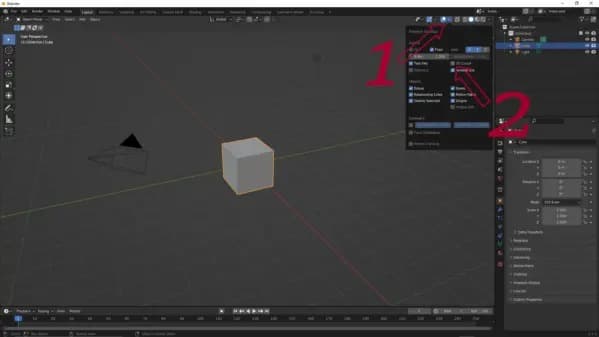
Поэтому каждый пользователь может выбрать для себя оптимальный способ выставления курсора в центре рабочей области.
Во время работы с Blender часто возникает необходимость выставить курсор в центре сцены. Для этого можно воспользоваться комбинацией клавиш или же изменить координаты через контекстное меню.
Дополнение в видео:


